Otázka
Problém: Jak opravit, že všechny prohlížeče po aktualizaci systému Windows zaostávají?
Ahoj. Aktualizoval jsem svůj počítač se systémem Windows a všiml jsem si, že všechny mé prohlížeče se zpomalily. Jak opravím zpoždění všech prohlížečů?
Vyřešená odpověď
Windows je jeden z nejpopulárnějších operačních systémů na světě vyvinutý společností Microsoft. Nabízí uživatelsky přívětivé rozhraní, možnosti přizpůsobení, vestavěné nástroje pro odstraňování problémů a mnoho dalších funkcí. Stejně jako u každého jiného operačního systému je důležité udržovat jej aktuální a instalovat nejnovější aktualizace a bezpečnostní záplaty. Aktualizace systému Windows se však někdy mohou stát příčinou mnoha poruch systému.
V poslední době se někteří uživatelé po aktualizaci svých zařízení se systémem Windows setkali s nepříjemným problémem – všechny prohlížeče se zpomalily a začaly zaostávat. Lidé hlásí, že mají i 30sekundovou latenci myši. Není přesně jasné, proč by se to mohlo stát, ale rozhodně to má něco společného s aktualizacemi systému Windows, protože všichni uživatelé hlásí, že to má vliv.
V této příručce najdete 3 kroky, které vám mohou pomoci vyřešit problém se zpožděním prohlížeče po aktualizaci systému Windows. Můžete si také pořídit nástroj pro údržbu, např ReimagePračka Mac X9 které mohou opravit většinu systémových chyb, BSOD,[1] poškozené soubory a registr[2] problémy. Tento výkonný software může také automaticky vymazat soubory cookie a mezipaměť[3] které jsou často viníky mnoha poruch. V opačném případě postupujte pečlivě podle níže uvedeného návodu.
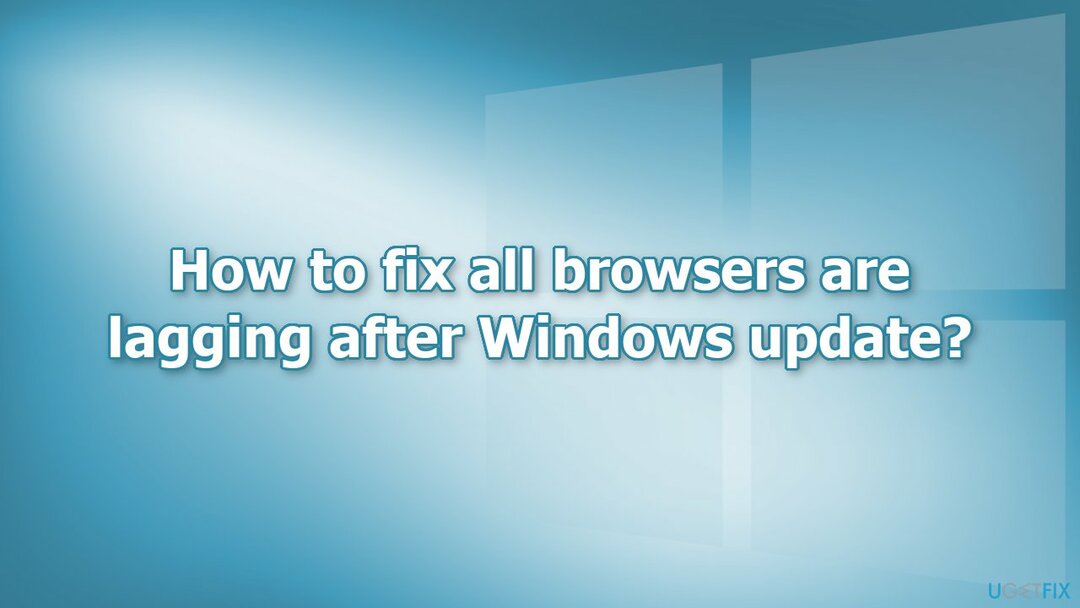
Řešení 1. Nainstalujte nové ovladače grafiky
Chcete-li opravit poškozený systém, musíte si zakoupit licencovanou verzi Reimage Reimage.
- lis Klávesa Windows + R otevřít Běh box
- Typ devmgmt.msc a stiskněte Vstupte
- Pod Adaptéry displeje, klikněte pravým tlačítkem na grafickou kartu a vyberte Vlastnosti
- Přejít na Karta řidiče
- Klikněte Odinstalujte zařízení
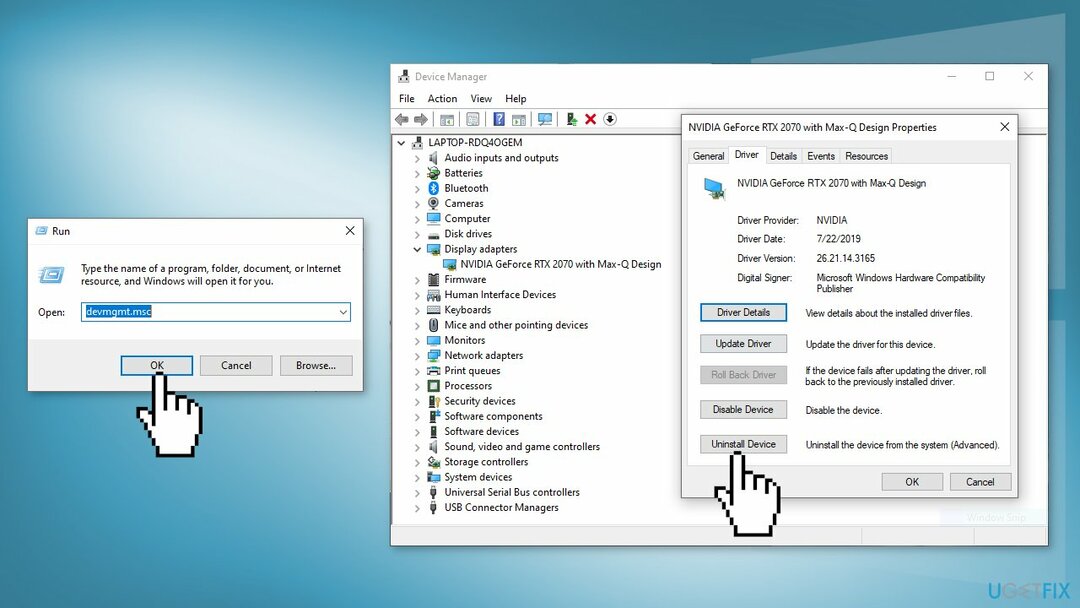
- Restartujte váš počítač a ovladač by se měl nainstalovat automaticky
- Postupujte podle pokynů na obrazovce
- Můžete také použít vyhrazený nástroj k nalezení nejlepších ovladačů a jejich instalaci, např DriverFix nebo nainstalujte ovladače přímo ze stránek výrobce. Pro podrobnější pokyny si přečtěte našeho průvodce Jak přeinstalovat ovladače grafiky ve Windows?
Řešení 2. Vypněte hardwarovou akceleraci v prohlížečích
Chcete-li opravit poškozený systém, musíte si zakoupit licencovanou verzi Reimage Reimage.
Chrome:
- Spusťte prohlížeč a otevřete Nastavení
- Přejděte dolů a klikněte Pokročilý
- Pod Systém, zrušte zaškrtnutí políčka Použijte hardwarovou akceleraci, je-li k dispozici
- Restartujte Chrome
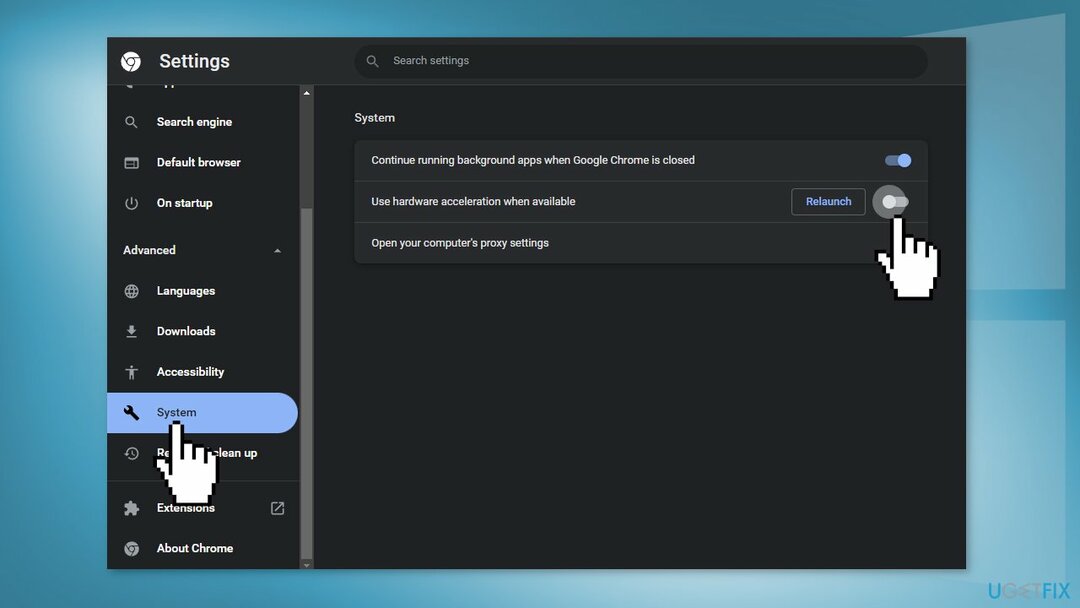
MS Edge:
- Otevřete Microsoft Edge
- Klikněte na Jídelní lístek tlačítko se třemi tečkami
- Vybrat Nastavení
- v Nastavení, klikněte na Systém a výkon
- Vpravo vypněte možnost přepínání Použijte hardwarovou akceleraci, je-li k dispozici
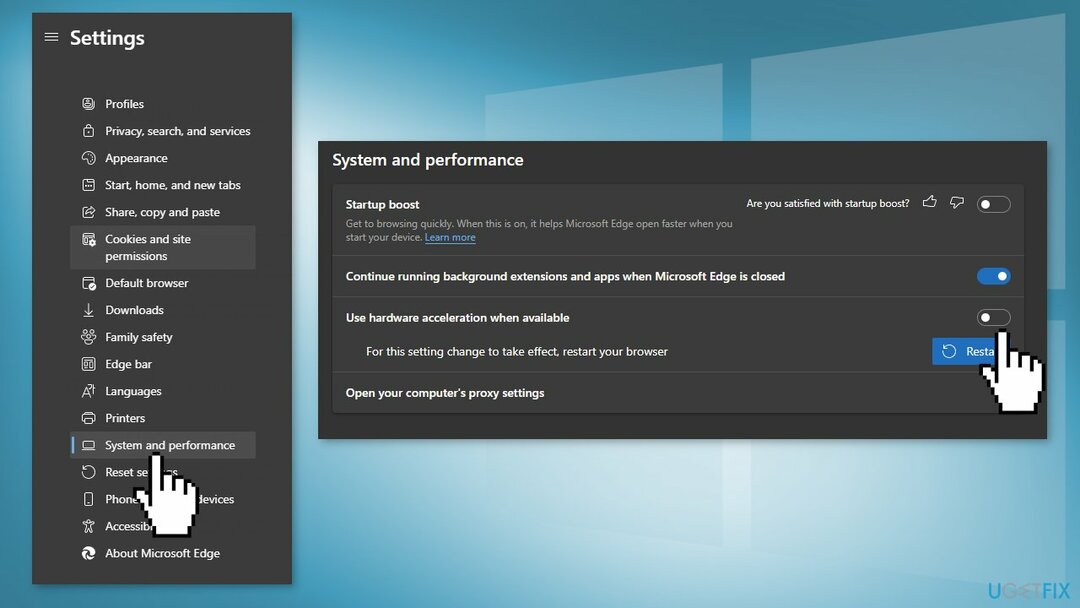
- Nyní klikněte na Restartujte knoflík
Firefox:
- Otevřete prohlížeč a přejděte na Možnosti
- Pod Všeobecné sekce, přejděte dolů Výkon
- Zrušte zaškrtnutí Použijte hardwarovou akceleraci, je-li k dispozici volba
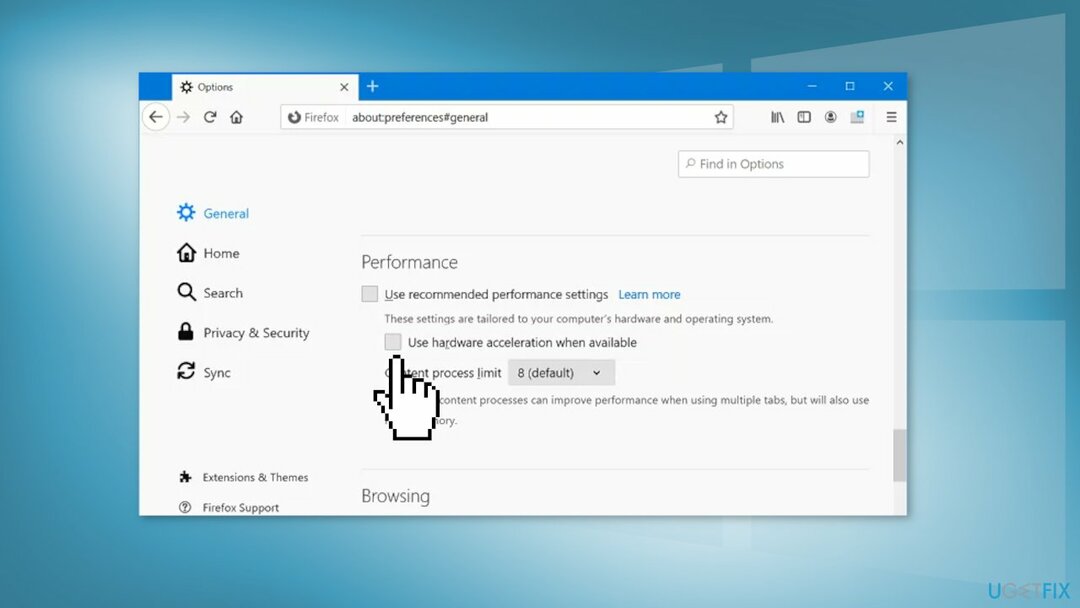
- Restartujte Firefox
Řešení 3. Vymažte mezipaměť DirectX Shader
Chcete-li opravit poškozený systém, musíte si zakoupit licencovanou verzi Reimage Reimage.
- Jít do Tento počítač, pak Úložný prostor
- Klikněte na Dočasné soubory
- Pokud existuje Mezipaměť shaderu DirectX v seznamu, vymazat to
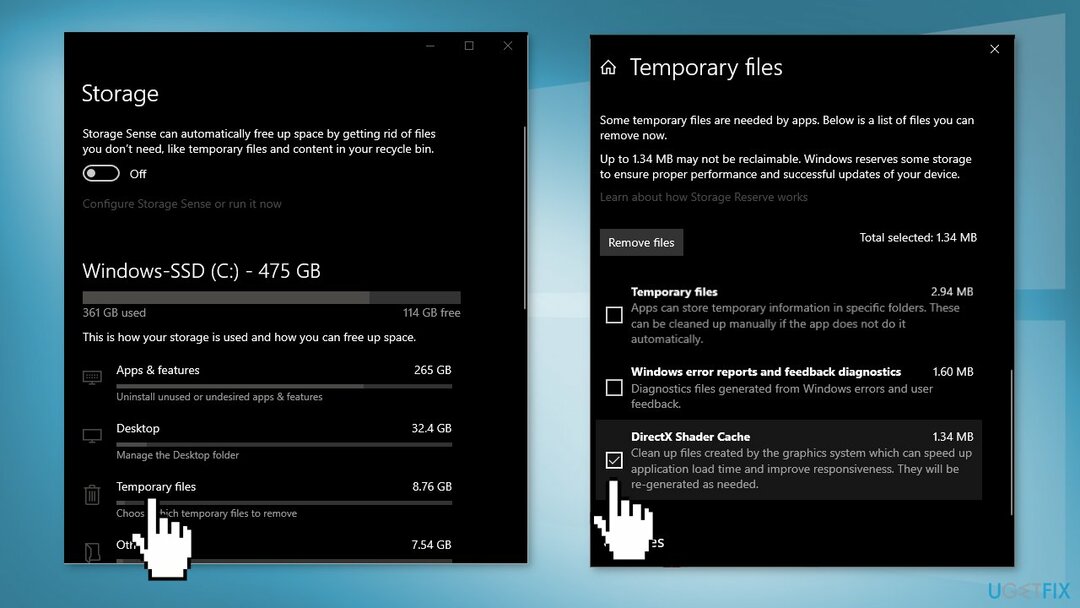
Opravte své chyby automaticky
Tým ugetfix.com se snaží ze všech sil pomoci uživatelům najít nejlepší řešení pro odstranění jejich chyb. Pokud se nechcete potýkat s technikami ruční opravy, použijte automatický software. Všechny doporučené produkty byly testovány a schváleny našimi profesionály. Nástroje, které můžete použít k opravě chyby, jsou uvedeny níže:
Nabídka
Udělej to teď!
Stáhnout FixŠtěstí
Záruka
Udělej to teď!
Stáhnout FixŠtěstí
Záruka
Pokud se vám nepodařilo opravit chybu pomocí Reimage, kontaktujte náš tým podpory a požádejte o pomoc. Sdělte nám prosím všechny podrobnosti, o kterých si myslíte, že bychom měli vědět o vašem problému.
Tento patentovaný proces opravy využívá databázi 25 milionů součástí, které mohou nahradit jakýkoli poškozený nebo chybějící soubor v počítači uživatele.
Chcete-li opravit poškozený systém, musíte si zakoupit licencovanou verzi Reimage nástroj pro odstranění malwaru.

Získejte přístup k videoobsahu s geografickým omezením pomocí VPN
Soukromý přístup k internetu je VPN, která může zabránit vašemu poskytovateli internetových služeb, vláda, a třetí strany od sledování vašeho online a umožňují vám zůstat zcela anonymní. Software poskytuje vyhrazené servery pro torrenting a streamování, zajišťuje optimální výkon a nezpomaluje vás. Můžete také obejít geografická omezení a prohlížet si služby jako Netflix, BBC, Disney+ a další oblíbené streamovací služby bez omezení, bez ohledu na to, kde se nacházíte.
Neplaťte autory ransomwaru – použijte alternativní možnosti obnovy dat
Malwarové útoky, zejména ransomware, jsou zdaleka největším nebezpečím pro vaše obrázky, videa, pracovní nebo školní soubory. Vzhledem k tomu, že kyberzločinci používají k zamykání dat robustní šifrovací algoritmus, nelze je nadále používat, dokud nebude zaplaceno výkupné v bitcoinech. Místo placení hackerům byste se měli nejprve pokusit použít alternativu zotavení metody, které by vám mohly pomoci získat alespoň část ztracených dat. V opačném případě byste také mohli přijít o své peníze spolu se soubory. Jeden z nejlepších nástrojů, který by mohl obnovit alespoň některé ze zašifrovaných souborů – Data Recovery Pro.